excel怎么设置限定单元格
一、如何在Excel中设置限定单元格
在Excel中设置限定单元格的方法有数据验证、保护工作表、设置格式等。其中,数据验证是最常用的方法之一,它可以限制输入的类型和范围。例如,可以设置单元格只允许输入整数或特定范围内的数值。接下来,我们将详细介绍如何使用数据验证来设置限定单元格。
二、数据验证方法
1、数据验证概述
数据验证是Excel中的一个强大功能,它可以帮助用户限制单元格的输入类型和范围,从而确保数据的准确性和一致性。通过数据验证,可以设置单元格只允许输入特定类型的数据(如整数、日期、文本长度等),还可以自定义输入规则和错误提示信息。
2、设置数据验证
步骤一:选择要设置数据验证的单元格首先,选择要应用数据验证规则的单元格或单元格范围。
步骤二:打开数据验证对话框在Excel的“数据”选项卡上,找到“数据工具”组,然后点击“数据验证”按钮。在弹出的菜单中选择“数据验证…”。
步骤三:设置验证条件在“数据验证”对话框中,可以选择不同的验证条件。常见的验证条件包括:
整数:只允许输入整数。
小数:只允许输入小数。
列表:只允许从预定义的列表中选择。
日期:只允许输入特定日期范围内的日期。
时间:只允许输入特定时间范围内的时间。
文本长度:限制输入文本的长度。
自定义:使用公式定义复杂的验证规则。
例如,如果想限制单元格只能输入1到100之间的整数,可以选择“整数”条件,并在“数据”字段中选择“介于”,然后输入最小值和最大值。
步骤四:设置输入信息和错误警告在“数据验证”对话框中,可以设置输入信息和错误警告。在“输入信息”选项卡中,可以输入提示信息,当用户选择受限制的单元格时,该信息会显示在屏幕上。在“错误警告”选项卡中,可以设置当用户输入无效数据时显示的错误消息。
步骤五:应用数据验证规则设置完成后,点击“确定”按钮应用数据验证规则。
3、使用公式进行数据验证
在某些情况下,内置的验证条件可能无法满足需求,此时可以使用自定义公式进行数据验证。例如,假设需要限制单元格只能输入偶数,可以使用以下公式:
=MOD(A1,2)=0
在“数据验证”对话框的“设置”选项卡中,选择“自定义”条件,并输入上述公式即可。
三、保护工作表
1、保护工作表概述
保护工作表是另一种限制单元格输入的方法。通过保护工作表,可以防止用户对特定单元格进行编辑、删除或其他修改操作。保护工作表通常用于防止误操作或保护重要数据。
2、设置工作表保护
步骤一:选择要保护的单元格首先,选择需要保护的单元格或单元格范围。默认情况下,Excel中的所有单元格都是锁定的,但只有在保护工作表后,锁定状态才会生效。
步骤二:解锁特定单元格如果只想保护工作表中的部分单元格,可以先解锁需要允许编辑的单元格。选择这些单元格后,右键点击并选择“设置单元格格式…”,在弹出的对话框中,切换到“保护”选项卡,取消勾选“锁定”选项,然后点击“确定”。
步骤三:保护工作表在Excel的“审阅”选项卡上,找到“保护”组,然后点击“保护工作表”按钮。在弹出的对话框中,可以设置保护选项和密码。设置完成后,点击“确定”按钮应用保护。
3、取消工作表保护
如果需要取消工作表保护,可以在“审阅”选项卡上点击“撤销工作表保护”按钮,并输入密码(如果设置了密码)。
四、设置单元格格式
1、设置单元格格式概述
设置单元格格式也是一种限制单元格输入的方法。通过设置单元格的格式,可以控制数据的显示方式,例如数字格式、日期格式、文本格式等。虽然设置单元格格式不能完全防止输入无效数据,但可以帮助用户输入正确的数据类型。
2、设置数字格式
步骤一:选择要设置格式的单元格首先,选择需要设置格式的单元格或单元格范围。
步骤二:打开单元格格式对话框右键点击选择的单元格,然后选择“设置单元格格式…”。在弹出的对话框中,切换到“数字”选项卡。
步骤三:选择数字格式在“数字”选项卡中,可以选择不同的数字格式,例如“常规”、“数值”、“货币”、“日期”、“时间”等。选择合适的格式后,点击“确定”按钮应用格式。
3、自定义单元格格式
在“设置单元格格式”对话框中,还可以使用自定义格式来控制数据的显示方式。例如,可以使用以下格式代码将正数显示为绿色,负数显示为红色:
[Green]0;[Red]-0
五、使用条件格式
1、条件格式概述
条件格式是一种动态的单元格格式设置方法,可以根据单元格的内容自动应用不同的格式。通过条件格式,可以突出显示特定数据、创建数据条、颜色刻度等。
2、设置条件格式
步骤一:选择要应用条件格式的单元格首先,选择需要应用条件格式的单元格或单元格范围。
步骤二:打开条件格式对话框在Excel的“开始”选项卡上,找到“样式”组,然后点击“条件格式”按钮。在弹出的菜单中选择“新建规则…”。
步骤三:设置条件格式规则在“新建格式规则”对话框中,可以选择不同的规则类型,例如“基于单元格值的格式化”、“使用公式确定格式化的单元格”等。根据需要选择规则类型,并设置具体的条件和格式。
例如,如果想突出显示大于100的数值,可以选择“基于单元格值的格式化”规则类型,设置条件为“大于”,并输入100,然后选择格式,例如字体颜色、背景颜色等。
步骤四:应用条件格式规则设置完成后,点击“确定”按钮应用条件格式规则。
3、管理条件格式
在“条件格式”菜单中,可以选择“管理规则…”来查看和编辑现有的条件格式规则。在“条件格式规则管理器”对话框中,可以添加、删除、修改和排列规则。
六、使用公式和函数
1、公式和函数概述
Excel中的公式和函数是处理和分析数据的强大工具。通过公式和函数,可以自动计算结果、查找数据、创建动态数据范围等。结合数据验证和条件格式,公式和函数可以帮助实现复杂的数据限制和格式化需求。
2、常见函数
SUM函数SUM函数用于计算一组数值的总和。例如,以下公式计算A1到A10单元格的总和:
=SUM(A1:A10)
IF函数IF函数用于根据条件返回不同的结果。例如,以下公式判断A1单元格的值是否大于100,如果是,则返回“高”,否则返回“低”:
=IF(A1>100,"高","低")
VLOOKUP函数VLOOKUP函数用于在表格中查找特定值。例如,以下公式在A1:D10范围内查找B1单元格的值,并返回对应的第二列的值:
=VLOOKUP(B1,A1:D10,2,FALSE)
CONCATENATE函数CONCATENATE函数用于连接多个文本字符串。例如,以下公式将A1、B1和C1单元格的值连接在一起:
=CONCATENATE(A1,B1,C1)
3、结合数据验证和条件格式使用公式
通过结合使用数据验证和条件格式,可以创建更复杂的数据限制和格式化规则。例如,可以使用IF函数和数据验证来限制单元格的输入。例如,以下公式限制A1单元格只能输入偶数:
=MOD(A1,2)=0
在“数据验证”对话框中,选择“自定义”条件,并输入上述公式即可。
七、总结
在Excel中设置限定单元格的方法有很多,包括数据验证、保护工作表、设置单元格格式、使用条件格式以及结合公式和函数等。通过这些方法,可以有效地限制单元格输入,确保数据的准确性和一致性。其中,数据验证是最常用的方法之一,它可以限制输入的类型和范围,并提供输入提示和错误警告。保护工作表可以防止用户对特定单元格进行编辑或删除操作,而设置单元格格式和条件格式可以控制数据的显示方式。结合公式和函数,可以实现更复杂的数据限制和格式化需求。无论是简单的数据验证还是复杂的条件格式,掌握这些技巧都能大大提高Excel的使用效率和数据管理能力。
相关问答FAQs:
1. 如何在Excel中限定单元格的输入范围?在Excel中,可以通过数据验证功能来限定单元格的输入范围。您可以按照以下步骤进行设置:
选中要限定输入范围的单元格或单元格区域。
在Excel菜单栏中选择“数据”选项卡。
点击“数据验证”按钮。
在“设置”选项卡中选择“整数”、“小数”、“日期”等限定类型。
在“数据”选项卡中设置具体的限定条件,如最小值、最大值、列表等。
确定后,单元格将只能输入符合限定条件的数据。
2. 如何在Excel中限制单元格的输入格式?如果您希望限制单元格的输入格式,例如只允许输入数字或特定格式的文本,可以使用数据验证功能来实现。以下是具体操作步骤:
选中要限制输入格式的单元格或单元格区域。
在Excel菜单栏中选择“数据”选项卡。
点击“数据验证”按钮。
在“设置”选项卡中选择“自定义”限定类型。
在“公式”框中输入限定条件,例如使用正则表达式限制输入格式。
确定后,单元格将只允许输入符合限定条件的数据格式。
3. 如何在Excel中限定单元格的数值范围?如果您想限制单元格只能输入特定范围内的数值,可以使用数据验证功能来实现。以下是具体操作步骤:
选中要限制数值范围的单元格或单元格区域。
在Excel菜单栏中选择“数据”选项卡。
点击“数据验证”按钮。
在“设置”选项卡中选择“整数”或“小数”限定类型。
在“数据”选项卡中设置最小值和最大值,以限制数值范围。
确定后,单元格将只能输入符合限定范围的数值。
原创文章,作者:Edit2,如若转载,请注明出处:https://docs.pingcode.com/baike/4969207